На этой странице приводятся примеры использования конструкций в markdawn формате, который можно скопировать и вставить
Абзацы создаются при помощи пустой строки. Если вокруг текста сверху и снизу есть пустые строки, то текст превращается в абзац.
Чтобы сделать перенос строки вместо абзаца,
нужно поставить два пробела в конце предыдущей строки.
Заголовки отмечаются диезом # в начале строки, от одного до шести. Например:
# Заголовок первого уровня
## Заголовок h2
### Заголовок h3
#### Заголовок h4
##### Заголовок h5
###### Заголовок h6
В декоративных целях заголовки можно «закрывать» с обратной стороны.
# Заголовок первого уровня #
Для разметки неупорядоченных списков можно использовать или *, или -, или +, пробел после символа обязателен! Для экранирвоания используется символ \, например \- элемент 0:
\- элемент 0
- элемент 1
- элемент 2
- элемент ...
Вложенные пункты создаются четырьмя пробелами перед маркером пункта:
* элемент 1
* элемент 2
* вложенный элемент 2.1
* вложенный элемент 2.2
* элемент ...
Упорядоченный список:
1. элемент 1
2. элемент 2
1. вложенный
2. вложенный
3. элемент 3
4. элемент с более динным содержимым
На самом деле не важно как в коде пронумерованы пункты, главное, чтобы перед элементом списка стояла цифра (любая) с точкой. Можно сделать даже так:
1. элемент 1
1. элемент 2
1. элемент 3
1. элемент 4
Список с абзацами:
* Раз абзац. Lorem ipsum dolor sit amet, consectetur adipisicing elit.
* Два абзац. Donec sit amet nisl. Aliquam semper ipsum sit amet velit. Suspendisse id sem consectetuer libero luctus adipiscing.
* Три абзац. Ea, quis, alias nobis porro quos laborum minus sed fuga odio dolore natus quas cum enim necessitatibus magni provident non saepe sequi?
Четыре абзац (Четыре пробела в начале или один tab).
Цитаты оформляются как в емейлах, с помощью символа >.
> This is a blockquote with two paragraphs. Lorem ipsum dolor sit amet,
> consectetuer adipiscing elit. Aliquam hendrerit mi posuere lectus.
> Vestibulum enim wisi, viverra nec, fringilla in, laoreet vitae, risus.
>
> Donec sit amet nisl. Aliquam semper ipsum sit amet velit. Suspendisse
> id sem consectetuer libero luctus adipiscing.
Или более ленивым способом, когда знак > ставится перед каждым элементом цитаты, будь то абзац, заголовок или пустая строка:
> This is a blockquote with two paragraphs. Lorem ipsum dolor sit amet,
consectetuer adipiscing elit. Aliquam hendrerit mi posuere lectus.
Vestibulum enim wisi, viverra nec, fringilla in, laoreet vitae, risus.
>
> Donec sit amet nisl. Aliquam semper ipsum sit amet velit. Suspendisse
id sem consectetuer libero luctus adipiscing.
В цитаты можно помещать всё что угодно, в том числе вложенные цитаты:
> ## This is a header.
>
> 1. This is the first list item.
> 2. This is the second list item.
>
> > Вложенная цитата.
>
> Here's some example code:
>
> return shell_exec("echo $input | $markdown_script");
В чистом Маркдауне блоки кода отбиваются 4 пробелами в начале каждой строки.
Но есть более удобный способ: ставим по три апострофа без пробелов (на букве Ё) до и после кода `. Также можно указать язык исходного кода.
Самое приятное, что в коде не нужно заменять угловые скобки < > и амперсанд & на их html-сущности.
` ` `
<p>hello</p>
` ` `
Для вставки кода внутри предложений нужно заключать этот код в апострофы (на букве Ё) `. Пример: `<html class="ie no-js">`.
Если внутри кода есть апостроф, то код надо обрамить двойными апострофами после которых должен быть проблем и перед закрыващими 2мя апострофами долежн быть пробел: `` There is a literal backtick (`) here. ``
Cоздается тремя звездочками.
***
Это встроенная [ссылка с title элементом](http://example.com/link "Я ссылка"). Это — [без title](http://example.com/link).
А вот [пример][1] [нескольких][2] [ссылок][id] с разметкой как у сносок. Прокатит и [короткая запись][] без указания id.
[1]: http://example.com/ "Optional Title Here"
[2]: http://example.com/some
[id]: http://example.com/links (Optional Title Here)
[короткая запись]: http://example.com/short
Вынос длинных урлов из предложения способствует сохранению читабельности исходника. Сноски можно располагать в любом месте документа.
Выделять слова можно при помощи *. Одним символ для наклонного текста, два символа для жирного текста, три — для наклонного и жирного одновременно.
Например, это italic. А вот так уже strong. А так жирный и наклонный одновременно.
Для зачеркичания текста используют: две тильды ~ до и после текста.
~~Зачеркнуто~~
Картинка без alt текста
Картинка с альтом и тайтлом:

Запомнить просто: синтаксис как у ссылок, только перед открывающей квадратной скобкой ставится восклицательный знак.
Картинки «сноски»:
![Картинка][image1]
![Картинка][image2]
![Картинка][image3]
[image1]: //placehold.it/250x100
[image2]: //placehold.it/200x100
[image3]: //placehold.it/150x100
Картинки-ссылки:
[](http://example.com/)
Mожно смешивать Markdown и HTML. Если на какие-то элементы нужно поставить классы или атрибуты, смело используем HTML:
> Выделять слова можно при помощи *.
Например, это <em class="a1">italic</em>. А вот так уже <b>strong</b>.
Пример формирования таблиц
First Header | Second Header
------------- | -------------
Content Cell | Content Cell
Content Cell | Content Cell
Для красоты можно и по бокам линии нарисовать:
| First Header | Second Header |
| ------------- | ------------- |
| Content Cell | Content Cell |
| Content Cell | Content Cell |
Можно управлять выравниванием столбцов при помощи двоеточия.
| Left-Aligned | Center Aligned | Right Aligned |
|:------------- |:---------------:| -------------:|
| col 3 is | some wordy text | **$1600** |
| col 2 is | centered | $12 |
| zebra stripes | are neat | ~~$1~~ |
Внутри таблиц можно использовать ссылки, наклонный, жирный или зачеркнутый текст.
Для всего остального есть обычный HTML.